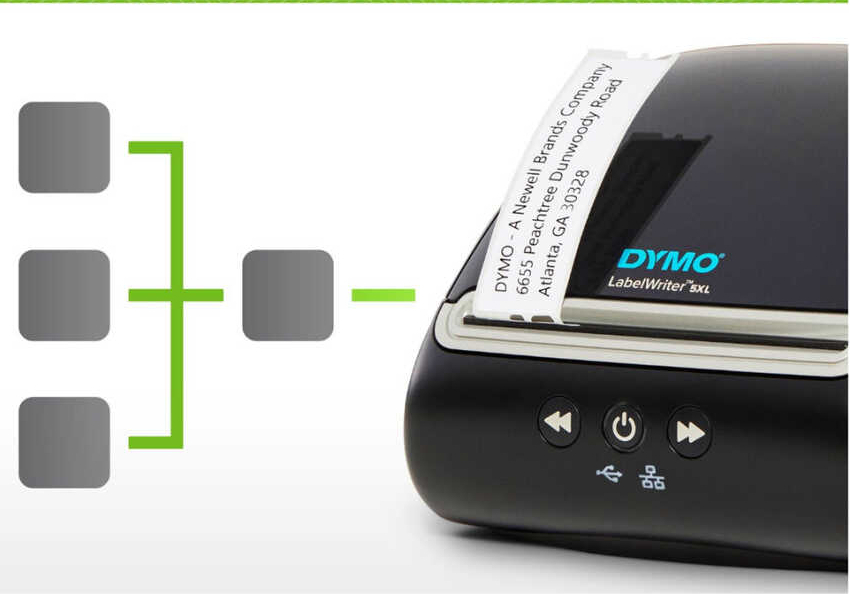Dymo ile ilgili sık sorulan sorular
">
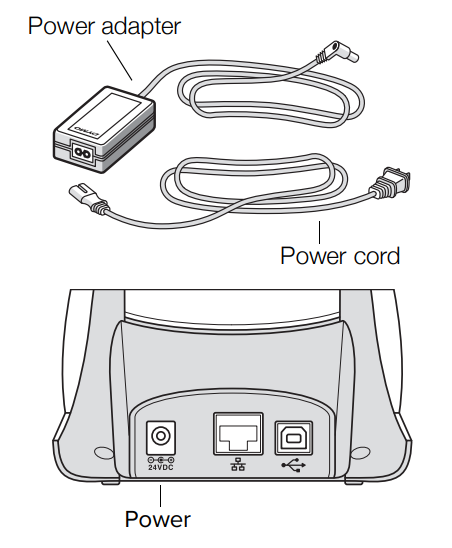
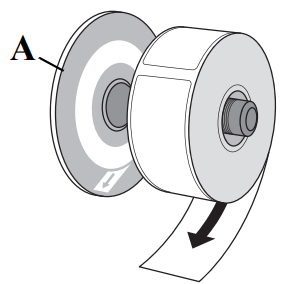
3. Makara diskini (B) makaranın sağ tarafına kaydırın ve rulo ile makara arasında boşluk kalmayacak şekilde kılavuzu etiket rulosunun kenarına doğru sıkıca bastırın .
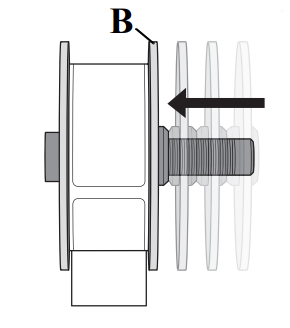
Yazdırma sırasında etiketlerin düzgün şekilde beslenmesini sağlamak için etiket rulosu, etiket makarasının her iki tarafına boşluk kalmayacak şekilde tam olarak oturmalıdır .
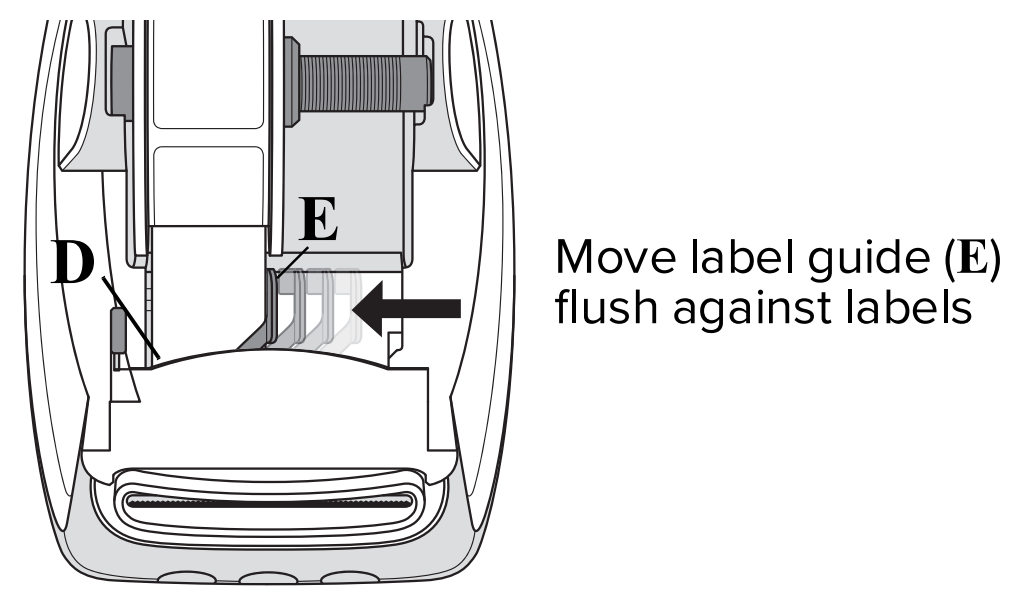
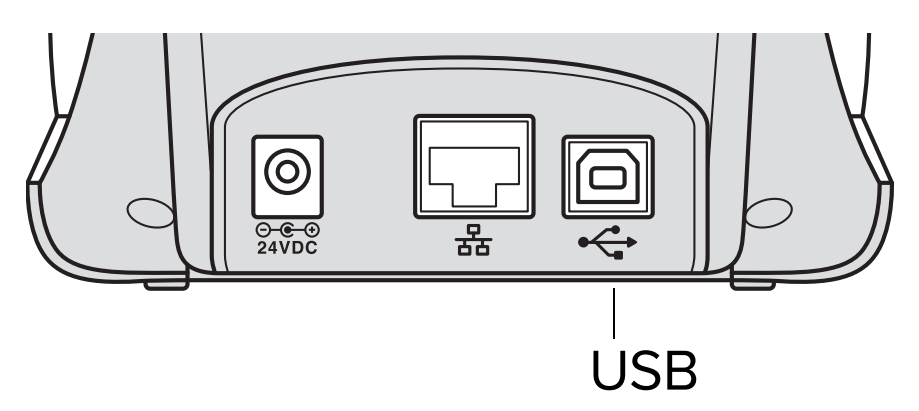
2. Kablonun diğer ucunu bilgisayarınızdaki boş bir USB bağlantı noktasına takın. Lütfen yazıcıyı doğrudan bilgisayarınızdaki USB bağlantı noktasına bağladığınızdan emin olun. Kuruluma müdahale edebileceği için USB Hub veya Bağlantı istasyonu kullanmayın .
3. Varsa lütfen cihazınızı açın .
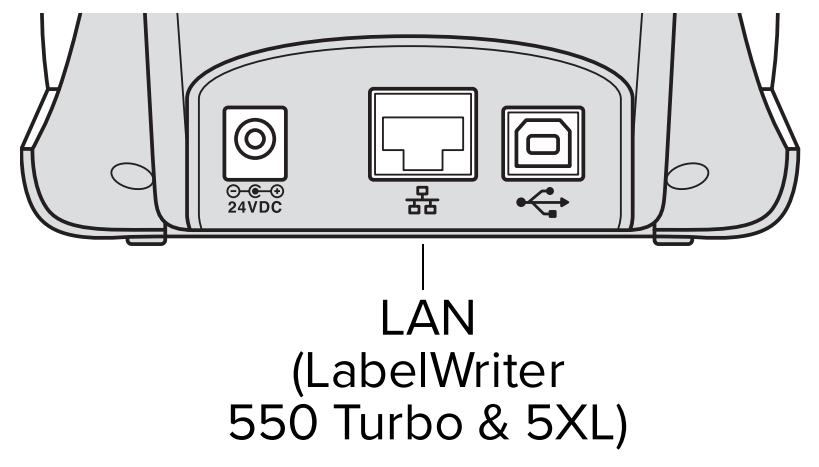
3. Gerekirse cihazınızı açın.
Yazıcının ön tarafındaki LAN durum ışığı yanacaktır. 4. Ağdaki bu yazıcıya etiket yazdıracak tüm bilgisayarlara
DYMO Connect for Desktop'ı indirip yükleyin . 5. DYMO Connect for Desktop'ta Dosya'ya gidin ve Ağ Yazıcısı Ekle öğesini seçin .
Bu kılavuz, LabelWriter yazıcınızı kurmanın basit sürecinde size yol gösterecektir. Doğru işlevselliği sağlamak için yazıcının doğru şekilde ayarlanması önemlidir.
Yazılımımızı yükleme
Yazıcıyı ambalajından çıkarmadan önce lütfen cihazınız ve işletim sisteminizle uyumlu DYMO yazılımımızı yüklediğinizden emin olun. Cihazınız için doğru yazılımı bulmak için lütfen BURADAN uyumluluk tablomuzu kullanın .
Yazılım yüklemesi tamamlanana kadar yazıcıyı bilgisayarınıza bağlamayın .
Cihazınızı açma
LabelWriter yazıcı modellerinin farklı güç gereksinimleri olabilir . Yalnızca etiket yazıcınızla birlikte verilen güç adaptörünü kullandığınızdan emin olun . Yazıcınızın güç gereksinimleriyle ilgili ayrıntılar için bkz. Teknik Özellikler sayfa 20.
1. Lütfen cihazı ambalajından çıkarın ve güç adaptörünü monte edin.
2. Güç çıkışını etkileyebileceğinden uzatma kabloları ve aşırı gerilim koruyucularından kaçınarak lütfen güç kablosunu doğrudan prize takın.
3. Güç kablosunun diğer ucunu güç adaptörü bloğuna bağlayın ve yeşil LED'in yandığını kontrol edin. Güç adaptörünü yazıcınızın arkasına bağlayın.
4. LabelWriter 450 serisi veya daha önceki modelimizi kullanıyorsanız, cihaz otomatik olarak açılacak ve bir silindir döngüsü gerçekleştirecektir (etiketler takılı değilse). Lütfen uğultu sesi çıkarmanın bitmesini bekleyin.
LabelWriter 550 serisi yazıcı veya LabelWriter Wireless kullanıyorsanız lütfen cihazı açmak için güç düğmesine basın. Güç düğmesi etiket yazıcısının gücünü açar ve kapatır. Beş dakika boyunca işlem yapılmaması durumunda yazıcı güç tasarrufu moduna girecek ve güç durum ışığı sönecektir. Etiketleri yazdırırken güç düğmesine basmak yazdırma işlemini iptal eder. Daha fazla bilgi için lütfen kullanım kılavuzunun 16. sayfasındaki Güç Durum Işığı konusuna bakın .
Etiketleriniz yükleniyor
LabelWriter 550 serisi yazıcılar yalnızca Orijinal DYMO LW etiketleriyle çalışır . Orijinal olmayan DYMO etiketleri yazıcılar tarafından tanınmayacaktır. Her etiket rulosu siyah bir plastik torba içinde gelir. Etiketler kullanılmadığında etiket rulosunu bu çantada sakladığınızdan emin olun. DYMO etiketlerimiz hakkında daha fazla bilgi için lütfen BURADAKİ makalemize bakın .
Etiketlerinizi yüklemek için:
1. Etiket makarasını yazıcının içinden çıkarın ve makara diskini milden ayırın.
2. Makara milini (A) sol elinizde tutun ve etiket rulosunu, etiketler alttan beslenecek ve etiket rulosunun sol kenarı makaranın yan tarafına sıkıca dayanacak şekilde mile yerleştirin.
2. Makara milini (A) sol elinizde tutun ve etiket rulosunu, etiketler alttan beslenecek ve etiket rulosunun sol kenarı makaranın yan tarafına sıkıca dayanacak şekilde mile yerleştirin.
3. Makara diskini (B) makaranın sağ tarafına kaydırın ve rulo ile makara arasında boşluk kalmayacak şekilde kılavuzu etiket rulosunun kenarına doğru sıkıca bastırın .
Yazdırma sırasında etiketlerin düzgün şekilde beslenmesini sağlamak için etiket rulosu, etiket makarasının her iki tarafına boşluk kalmayacak şekilde tam olarak oturmalıdır .
4. Etiket makarasını, etiketler rulonun altından çıkacak şekilde yazıcının tabanındaki veya kapaktaki (LabelWriter 450 serisi ve altı) yuvalara ( C ) yerleştirin .
| LabelWriter 5 Serisi | LabelWriter 450 Serisi ve Altı |
5. Etiketin sol kenarını etiket çıkış yuvasının (D) sol kenarıyla hizalayın ve etiketi yuvaya yerleştirin.
6. Etiketi yerine ilerletmek için form besleme düğmesine basın . Rulodaki ilk etiket tam etiket değilse kısmi etiketi çıkarmak için etiketi ileri besleme düğmesine basın.
Etiket genişliğinden bağımsız olarak etiketlerin düzgün beslenebilmesi için etiketin sol kenarının etiket çıkış yuvasının sol kenarı ile hizalanması gerekir .
7. Etiket kılavuzunu (E), kılavuz etiketin sağ kenarıyla aynı hizaya gelinceye kadar sola kaydırın . Etiket kılavuzunun etiketi sıkıştırmadığından emin olun.
8. Üst kapağı dikkatlice indirin.
8. Üst kapağı dikkatlice indirin.
9. Cihazınızın aynı anda tek bir etiketi besleyebildiğini doğrulamak için form besleme düğmesine basın .
İşleme veya etiketlerinizi yüklemeye ilişkin görsel bir kılavuz için lütfen aşağıdaki video eğitimlerine bakın:
">Cihazınızın kurulumu (USB)
LabelWriter yazıcı modellerimizin tümü, birlikte verilen USB kablosuyla bilgisayarınıza bağlanabilir. Lütfen bu aşamada DYMO Yazılımımızın bilgisayarınızda kurulu olması gerektiğini unutmayın. Yazılımımızı henüz yüklemediyseniz, lütfen bunu şimdi bu kılavuzun başındaki adımları izleyerek yapın .
Yazıcıyı doğrudan bilgisayarınıza bağlamak için:
1. USB kablosunu yazıcının arkasındaki USB bağlantı noktasına takın.
1. USB kablosunu yazıcının arkasındaki USB bağlantı noktasına takın.
2. Kablonun diğer ucunu bilgisayarınızdaki boş bir USB bağlantı noktasına takın. Lütfen yazıcıyı doğrudan bilgisayarınızdaki USB bağlantı noktasına bağladığınızdan emin olun. Kuruluma müdahale edebileceği için USB Hub veya Bağlantı istasyonu kullanmayın .
3. Varsa lütfen cihazınızı açın .
LabelWriter 5 serisi yazıcı kullanıyorsanız yazıcının ön tarafındaki USB durum ışığı yanacaktır.
4. Yazıcınız bilgisayarınıza otomatik olarak yüklenecektir. Kullanılabilir olup olmadığını görmek için lütfen sisteminizde Yazıcılar ve Tarayıcılar'a gidin .
5. DYMO Yazılımınızı başlatın.
Cihazınızın kurulumu (Ağ)
Ağınızı kullanarak yazıcıyı kurmanıza olanak tanıyan çeşitli LabelWriter yazıcılarımız mevcuttur. Bu şekilde yazıcıyı ağ üzerinden paylaşabilir ve cihazı birden fazla bilgisayarda kullanabilirsiniz. LabelWriter Wireless kullanıyorsanız lütfen BURADAN kapsamlı kılavuzumuza bakın .
LabelWriter 550 Turbo ve 5XL modelleri, LAN kablosuyla (dahil değildir) yerel alan ağına bağlanabilir. Ağ üzerinden yazdırma yapacak tüm bilgisayarlarda DYMO Connect for Desktop yazılımının kurulu olması gerekir .
Kablolu LAN kullanarak bağlanmak için:
1. LAN kablosunu yazıcının arkasındaki LAN bağlantı noktasına takın .
2. Kablonun diğer ucunu ağınızdaki etkin bir LAN bağlantı noktasına takın.
1. LAN kablosunu yazıcının arkasındaki LAN bağlantı noktasına takın .
2. Kablonun diğer ucunu ağınızdaki etkin bir LAN bağlantı noktasına takın.
3. Gerekirse cihazınızı açın.
Yazıcının ön tarafındaki LAN durum ışığı yanacaktır. 4. Ağdaki bu yazıcıya etiket yazdıracak tüm bilgisayarlara
DYMO Connect for Desktop'ı indirip yükleyin . 5. DYMO Connect for Desktop'ta Dosya'ya gidin ve Ağ Yazıcısı Ekle öğesini seçin .
6. Yazıcınız bulunduğunda onu seçin. Alttaki alanı kullanarak yeniden adlandırabilirsiniz.
7. İleri'ye tıklayın ve yazıcının kurulumunun tamamlanmasını bekleyin.
Yazıcı bilgisayarınıza hem USB hem de LAN bağlantı noktaları aracılığıyla bağlıysa, yazıcı Masaüstü için DYMO Connect'te iki kez görünecektir: bir kez LAN simgesiyle ve bir kez de USB simgesiyle.